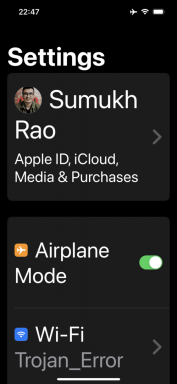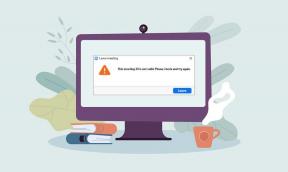15 найкращих порад і підказок щодо історії Facebook Messenger
Різне / / November 29, 2021
Ефемерні історії захопили світ. Будь то Instagram, WhatsApp, YouTube, Facebook чи Facebook Messenger — історії справили враження скрізь. Це тому, що історії переконливі, викликає звикання і неймовірно легко створити.

Історії Месенджера дебютували як День Посланника і були пізніше перейменовано на оповідання для усунення будь-якої двозначності між Історії Facebook і Messenger. Відтоді Facebook підтримує природний перехресний постинг історій між Facebook і Messenger. Однак це не означає, що ви отримуєте ті самі функції.
Історії Facebook і Messenger багато в чому відрізняються. Ми вже розглянули поради та рекомендації щодо історій у Facebook. Тож тут ми розповімо вам, як професійно використовувати історії Facebook Messenger за допомогою цих порад і прийомів.
Давайте розпочнемо.
1. Пауза оповідання
Історії на всіх платформах відтворюються як слайд-шоу — автоматично з’являються одна за одною. Іноді історія настільки гарна, що хочеться насолоджуватися нею серцем і душею. У таких випадках можна призупинити розповідь. Для цього натисніть і утримуйте екран, щоб призупинити розповідь.

2. Змінити історію
Щоб швидко перейти до наступної історії від тієї ж особи, торкніться правої сторони історії, а щоб повернутися назад, торкніться лівої сторони. Щоб повністю переключити історію на наступну людину, проведіть пальцем ліворуч по екрану. А щоб переглянути історію попередньої особи, проведіть пальцем праворуч. Завдяки цим жестам вам не доведеться мучитися, щоб побачити всі історії.
3. Швидко перемикайте камеру
Натискання значка камери, щоб перемикатися між передньою або задньою камерою, часом незручно. Як альтернатива, ви можете перемикатися між камерами, просто подвійним натисканням на екран — працює в режимі фото та відео.
4. Масштабування під час запису
Ще одна річ, яка викликає труднощі під час створення історії, - це функція масштабування у відео. Хоча ви можете використовувати жест розведення, щоб збільшити масштаб, вам потрібно використовувати для цього два пальці. Щоб полегшити це, ви можете утримувати та крутити кнопку запису вгору та вниз під час запису, щоб збільшити та зменшити масштаб.

5. Змінити шрифт
На відміну від Instagram і WhatsApp, які дозволяють змінювати шрифт, ця функція наразі відсутня в історіях Messenger. Однак, якщо ви хочете змінити шрифт, це можна зробити двома способами.
Спосіб 1
Відкрийте зображення в історії Facebook і торкніться значка Aa вгорі, а потім введіть текст. Потім торкніться назви стилю шрифту, щоб переключатися між різними шрифтами.
Примітка: Оскільки історії Facebook і Messenger перехресні, ви можете використовувати Facebook для зміни шрифтів під час створення історії.


Спосіб 2
Ви можете використовувати такі веб-сайти, як Крутий символ і Lingojam для створення модних стилів шрифтів. Введіть текст на цих сайтах, скопіюйте згенерований текст унікальними шрифтами та вставте його в історію Messenger.

6. Змінити фон тексту
Для цього спочатку торкніться значка Aa в історії Messenger. Потім натисніть піктограму A кілька разів, щоб змінити прозорість. Виберіть колір з палітри кольорів внизу.


Порада професіонала: Ви можете додавати різні стилі текстів разом із різним фоном.
Також на Guiding Tech
7. Змінити розмір пера
Крім зміни розміру шрифту, ви також можете налаштувати його товщину, змінивши розмір пера. Для цього торкніться значка каракулі та виберіть колір пера з кольорів, присутніх унизу.
Потім, щоб змінити розмір пера, потрібно кілька разів натиснути на вибраний колір. Ви помітите, що біла рамка навколо кольору змінюється відповідно до розміру пера. Коли ви отримаєте потрібний розмір ручки, намалюйте малюнок.


8. Малюйте за допомогою Emojis
Замість того, щоб малювати різнокольоровими ручками, ви можете покращити зображення, маючи смайли на своїх зображеннях. Для цього спершу торкніться значка дудла, а потім значка емодзі. Потім виберіть потрібний емодзі зі списку внизу та почніть малювати на малюнку.


9. Фліп наклейки
Звичайно, ви можете обертати та збільшувати розмір наклейки, але іноді ви можете створити кумедний ефект, перегортаючи наклейки. Двічі торкніться наклейки, щоб перевернути її після додавання її в історію.

Порада професіонала: використовуйте наклейку «Опитування», щоб проводити опитування щодо ваших історій.
10. Обрізати зображення
Що мені подобається в історії Messenger, так це те, що ви можете легко обертати та обрізати зображення — як старі, так і нові.
Після додавання фотографії до своєї історії торкніться значка обрізки та відрегулюйте межу відповідно до потрібного розміру. Цікаво, що ви навіть можете вибрати заздалегідь визначений розмір із доступних опцій. Просто торкніться значка розміру на екрані обрізання.


11. Додайте модну межу
Окремо від додавання фільтрів для обличчя, ви також можете додати модні межі, щоб налаштувати свої історії. Проведіть пальцем праворуч або ліворуч по зображенню, коли ви його зняли або вибрали з галереї. Або торкніться значка емодзі, а потім опції «Фільтри».

12. Додайте фільтри обличчя до старих зображень
Для нових фотографій фільтри обличчя легко доступні на екрані камери. Але що робити, якщо ви хочете додати фільтр до старого зображення, наприклад, вашого дитинства? Ви можете зробити це в історіях Messenger.
Для цього створіть історію, використовуючи стару фотографію. Потім на екрані редагування ви отримаєте новий значок ефектів, якщо програма виявить обличчя на зображенні. Натисніть на нього та виберіть фільтр із доступних варіантів. Ви можете опублікувати його у своїй історії або зберегти на своєму пристрої, торкнувшись значка «Зберегти».


Також на Guiding Tech
13. Історія кольорових блоків
У Instagram, WhatsApp і Facebook історіях ви можете утримувати будь-який колір на палітрі кольорів щоб заповнити екран. Для історій Messenger це працює інакше.
У історії Messenger торкніться значка палітри кольорів у вікні камери. Потім на наступному екрані використовуйте піктограму кольору внизу, щоб переключатися між різними кольорами. Потім ви можете використовувати звичайні інструменти історії, такі як ручка, текст і наклейки, щоб налаштувати свою історію.


14. Вимкнути та ввімкнути звук історії
Facebook Messenger не обмежується лише вашими друзями у Facebook. Будь-хто у Facebook може надіслати вам повідомлення. Здебільшого вони потрапляють у папку Запити повідомлень. Але якщо ви спілкувалися з кимось за межами вашого списку друзів або плануєте це зробити, їхні історії з’являться в списку історій у Messenger.
Щоб уникнути перегляду цих історій, ви зазвичай уникаєте натискання значка їх історії. Однак ці історії все ще є частиною слайд-шоу, коли ви торкаєтеся будь-якої історії перед тим, якого хочете уникнути. Що ти тоді робиш? Не хвилюйтеся. Використовуйте опцію вимкнути або приховати, щоб уникнути таких історій. Після цього ці історії не відображатимуться в панелі розповідей чи слайд-шоу. Попрощайтеся з небажаними поглядами.
Щоб вимкнути або приховати історію, торкніться й утримуйте піктограму зображення профілю з живою історією. У меню виберіть Сховати історію. Крім того, відкрийте історію, яку ви хочете вимкнути, і торкніться значка з трьома крапками у верхньому правому куті. Виберіть Вимкнути історію.


Примітка: Коли ви вимкнути або приховати історію в Messenger, вона буде прихована і на Facebook, і навпаки.
Щоб увімкнути або показати історію, торкніться значка зображення профілю на головному екрані Messenger.

Потім натисніть Історію, а потім Історії, які ви проігнорували. Тут видаліть людей, чиї історії ви хочете переглянути.


Також на Guiding Tech
15. Параметри конфіденційності
Приглушені історії рятують очі від непотрібної агонії. Але є ще одна проблема — ваші історії також можуть переглядати ваші підключення до Messenger залежно від налаштувань конфіденційності.
Щоб обмежити свої історії лише друзями у Facebook або користувацькими людьми, потрібно змінити це в налаштуваннях конфіденційності. Для цього натисніть значок зображення профілю на головному екрані Messenger.

Потім торкніться «Історія» та встановіть конфіденційність за своїм вибором.


Виявіть свого внутрішнього художника
Історії Messenger можна використовувати як міні-редактори фотографій. Хоча їм бракує потужних функцій, доступних у програмах для редагування фотографій, це не означає, що ви не можете створювати класна графіка, зручна для соціальних мереж. Крім того, ви не можете зробити основні моменти, оскільки це можливо тільки через додаток Facebook.
Як ви бачили, історії Messenger наповнені чудовими функціями. Зрештою, це залежить від того, як ви використовуєте ці творчі інструменти для створення різних історій. Тож нехай цей прихований художник експериментує з історіями, які зникають через двадцять чотири години і залишаються в архівах.
Далі: боротьба з Facebook Messenger чи це стало трохи приголомшливим? Не хвилюйся. Ознайомтеся з нашими 13 порадами та підказками щодо Facebook Messenger для Android.